文章詳情頁
Windows11打開投屏顯示器功能方法介紹
瀏覽:115日期:2022-11-22 18:24:22
Windows11系統(tǒng)涵蓋的功能非常廣泛,甚至可以支持其他移動端設(shè)備的畫面投屏播放。但是很多用戶都不知道投影該如何操作,所以小編下面的文章中就為大家具體地講解了投影的連接方法,一起來看看吧。
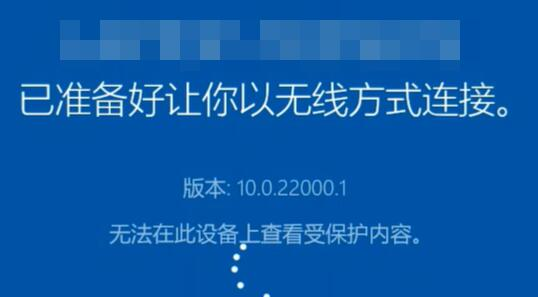
1.點擊桌面開始菜單打開設(shè)置面板
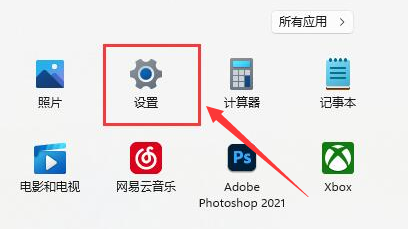
2.在應(yīng)用欄目中找到可選功能按鈕
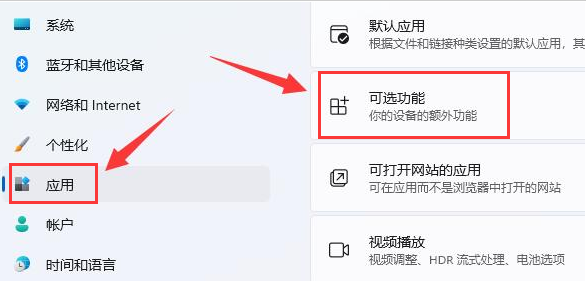
3.點擊添加可選功能右側(cè)的查看功能選項
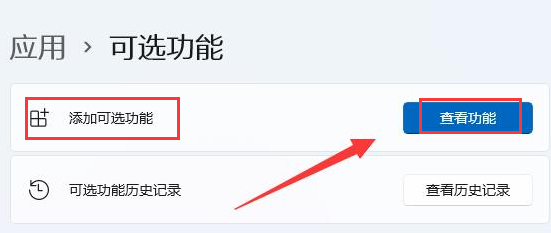
4.搜索安裝無線顯示器
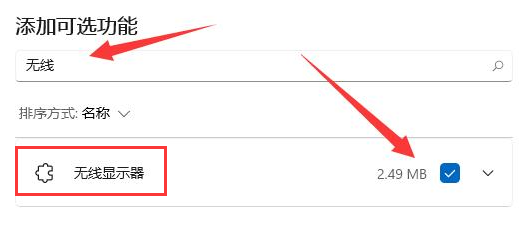
5.隨后在系統(tǒng)設(shè)置中找到已安裝的無線顯示器功能
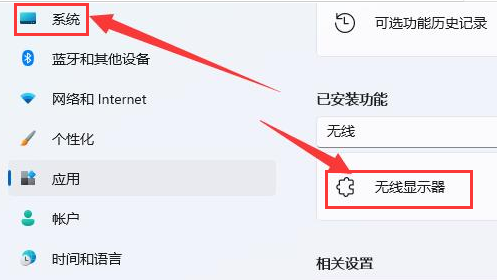
6.點擊投影到此電腦選項,打開開關(guān)即可
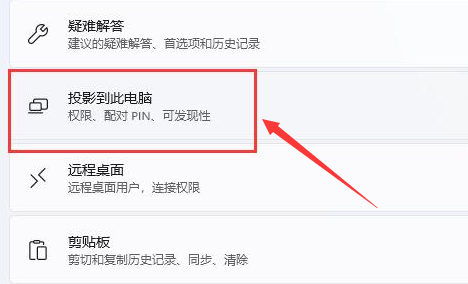
這樣一來用戶就能將其他移動端設(shè)備畫面快速投影到電腦屏幕上瀏覽啦,小伙伴們都學會了嗎?
標簽:
Windows系統(tǒng)
上一條:win11如何隱藏桌面圖標下一條:惠普win10如何進入安全模式
相關(guān)文章:
1. Windows Modules Installer Worker是什么進程?硬盤占用100%的原因分析2. 統(tǒng)信uos系統(tǒng)怎么進行打印測試頁和刪除打印機?3. Win11 Edge瀏覽器怎么開啟IE兼容模式?4. Win7怎么恢復默認的用戶配置文件?5. Win10修復引導工具怎么使用?Win10修復引導工具使用教程6. Win10 KB5009543累積更新發(fā)布:修復日語輸入法問題7. 如何在電腦PC上啟動Windows11和Linux雙系統(tǒng)8. Win10中使用cmd命令conda info -e發(fā)現(xiàn)環(huán)境未命名無法激活怎么辦?9. Win10點擊開始菜單沒有反應(yīng)怎么辦?Win10點擊開始菜單沒有反應(yīng)的解決方法10. 怎么查看Win7是否永久激活?Win7查看激活狀態(tài)
排行榜
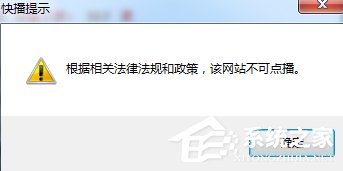
 網(wǎng)公網(wǎng)安備
網(wǎng)公網(wǎng)安備